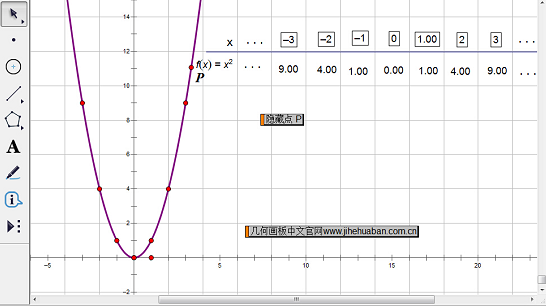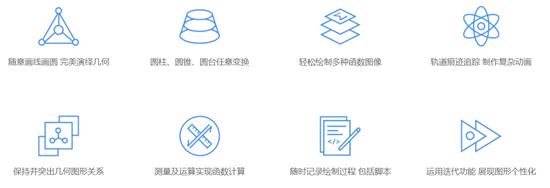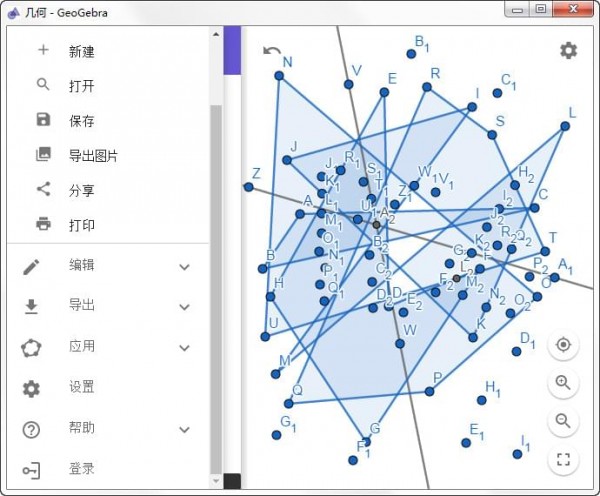geogebra是一款非常实用的数学绘图软件,他还有一个名字叫几何画板,能够帮助大家绘制出各种几何图形,无论是画线画圆、圆柱圆台还是各种函数图像,全都可以轻松绘制,同时也可以代入函数或方程的数值,完成题目要求并计算答案。几何画板的使用是完全免费的,操作方法也很简单,快来下载体验吧!
geogebra可以把抽象的函数通过图形的形式进行表现,是非常不错的教学辅助类软件,帮助学生了解复杂的数学公式,GeoGebra同时具有处理代数与几何的功能,可以对函数作微分与积分,找出方程的根或计算函数的极大极小值。
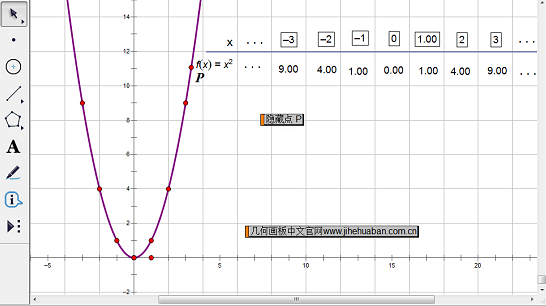
【geogebra功能介绍】
1、几何窗口:
可以借助工具栏中所提供的作图工具,在几何区中使用鼠标进行几何作图。从工具栏中选择其中一种作图工具,可借助工具使用提示(在工具栏后方)来得知如何使用所选择的工具。任何在几何区中所产生的对象,在代数区中都有一个代数特征。
注:可以使用鼠标拖曳来移动几何区中的对象,代数区内的代数特征也会同时动态更新。工具栏中的每一个图标代表一个工具盒,工具组内包含一些相似功能的作图工具,可以用鼠标左键按下图标右下角的小箭头来打开该工具盒。
提示:作图工具是依照产生物体的本质来分类的。如:可以在点工具盒及几何变换工具盒这两类工具中,产生不同类型的点。
2、代数窗口:
可以在Geogebrar命令区中直接输入代数表达式,再按下Enter键后,所输入的代数表达式会在代数区内出现,同时在几何区内出现对应的图形。
在代数区中,数学对象被归类成自由对象和派生对象。如果产生一个对象而未使用任何已经存在的对象,则被归类为自由对象。若新产生的对象是使用其他已经存在的对象而产生,则归类为派生对象。
提示:假如想要隐藏在代数区内的特征,可以将对象指定为辅助对象,做法如下:
在代数区中,在对象上点右键,在右键菜单中选择“辅助对象”,或者在弹出菜单中选择“属性”,在属性对话框中选择标签“基本”,然后在“辅助对象”选项前复选框中打对勾。根据程序的默认,“辅助对象”是不会出现在代数区中,但是可以在“查看”菜单中选择“辅助对象”,然后在代数区中就可以看到了。
可以修改代数区内的对象:先确认已选取 移动工具,然后双击代数区内的对象,可以在文字方块中直接编辑对象的代数特征数据,再按下Enter键后,对象的图形特征也会随之改变。若双击代数区内的派生对象时,可以在出现的对话框中“重新定义”对象。
Geogebra也提供许多命令,可以在命令区的右方按下‘Command’按钮来开启命令窗口表,在菜单中选择一个命令后(或者直接在命令输入框中输入命令),再按下F1键取得该命令的语法结构以及所需要的参数等信息。
3、工作表窗口:
在Geogebra的工作表区中,每一个单元格都有指定名称,用来指定单元格的位置。
这一点类似于OFFICE的工作表。例如在A列第1行的单元格的名称为A1.
注:当单元格名称用在表达式或者命令中时,单元格名称代表的是该单元格内的内容数据,这一过程称作单元格数据引用。
在工作表中,不但可以输入数值,也可以输入所有Geogebra所支持的数学对象,如点的坐标、函数、命令等。在工作表中所输入的数学对象,Geogebra会立即在几何区中显示其图形特征,而且对象的名称会对应工作表中的位置,如A5,C3等。
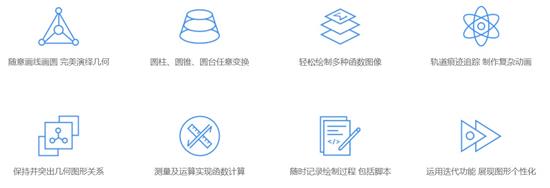
【软件特点】
1、整合三份中文使用教程和在线帮助,方便快速入门。
2、整合课件实例近400个,方便爱好者体验和参考(新)。
3、重新打包制作,使软件更符合国人的使用习惯。
4、中文命令,免装java,安装后即可使用(新)。
5、本软件适用于小学、初中、高中及大学的数学教与学。
【geogebra使用方法】
几何画板怎么画函数图像?
【利用描点画函数图像】
以函数y=x2为例:
1.新建函数
打开几何画板软件,选择“数据”—“新建函数”命令,在弹出的新建函数对话框中输入函数表达式f(x)=x2,点击“确定”,函数表达式出现在画板上。
2.制作表格
取x的值:选择“数据”—“新建参数”命令,新建参数t1=-3,t2=-2,t3=-1,t4=0,t5=1,t6=2,t7=3。这些取值可以通过双击该参数随时修改。
计算y的值:选择“数据”—“计算”命令,用鼠标单击新建的函数f(x)=x2,再单击参数t1=-3,得到f(t1)=9。用同样方法计算出 f(t2)=4,f(t3)= 1,f(t4)=0,f(t5)= 1,f(t6)=4,f(t7)= 9。这些函数值可以随着取值的变化而变化。
制表:右键单击t1=-3,选择“属性”,在数值选项下选择“无标签”,点击“确定”。这时t1=-3变成-3,类似地把t2 ~t7处理成-2,-1,0,1,2,3。右键单击f(t1)=9,选择“属性”,在数值选项下选择“无标签”,点击“确定”。这时f(t1)=9变成 9,类似地把f(t2)~ f(t7)处理成 4,1,0,1,4,9,把处理好的数据排成表格形式。
3.绘制点
在表格中顺序选择-3,9,选择“绘图”—绘制(x,y)命令,画出点(-3,9)。类似地在表格中顺序选择-2,4,选择“绘图”—绘制(x,y)命令,画出点(-2,4),…,直至画出表中所有点。这些点可以随着函数表达式及x的取值不同而做相应的改变。分别制作这些点的显示隐藏按钮,课上到需要显示时再分别显示这些点。
4.描点
选中函数表达式,选择“绘图”—“绘制函数”命令,绘制函数f(x)=x2的图象。在图象上任取一点 P,执行“显示”—“追踪点”命令,隐藏函数图像。这时用鼠标拖动点P就可以达到描点的自然效果。作点P的显示隐藏按钮,课上到描点之前再显示点 P。
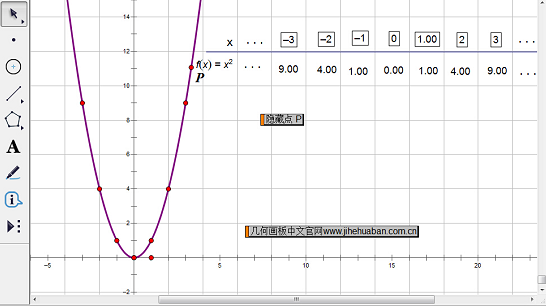
1、建一个极坐标系。打开几何画板软件,单击“绘图”——“网格样式”,在极坐标网格前打勾。
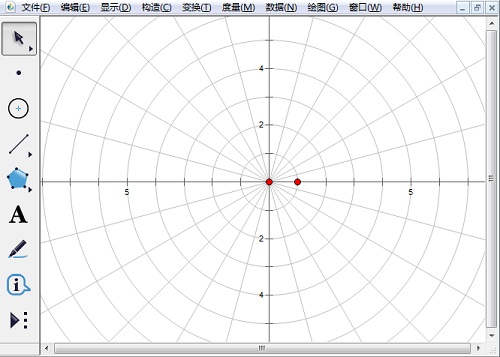
2、输入函数表达式。单击“绘图”菜单,选择绘制新函数,弹出如下对话框,在编辑区输入函数。如果需要,可以单击函数调用库存常用函数,单击数值可以调用常数。比如要画出y=3cosθ的图象。输入3,单击函数按钮,选择cos,调用余弦函数。再输入θ,输完表达式后,点击“确定”。自变量的括号是系统自动加的,我们不要理会。
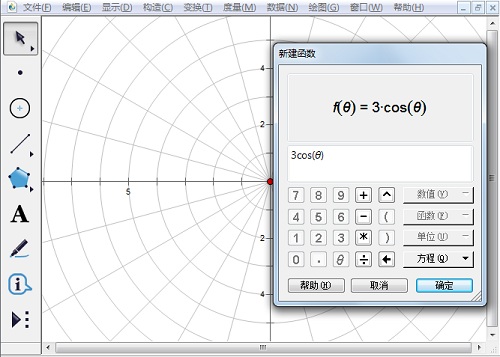
3、我们是在极坐标系里画图,自变量单位选择弧度,所以在弹出的对话框选择“是”。
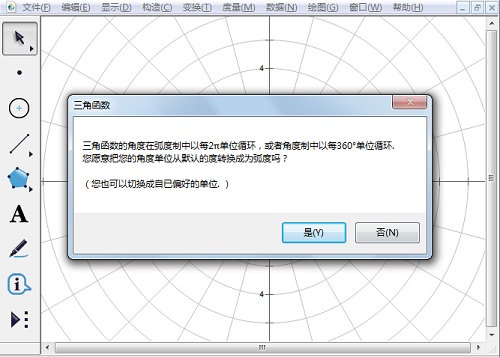
4、这时图象就已经画好。把函数表达式移到靠近圆的地方。选中图象右击,选择粗线,颜色为红色。
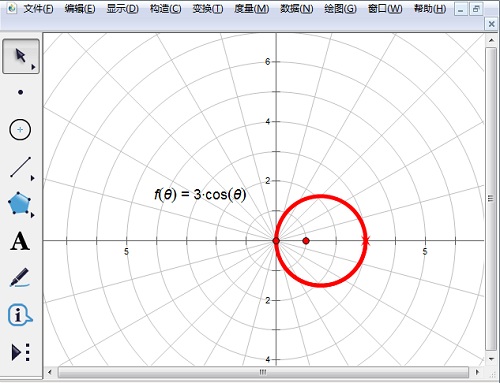
几何画板怎么画椭圆?
1、构造线段与中点。选择“直线工具”,画出线段AB,选择“构造”—“中点”命令,画出线段AB的中点C。
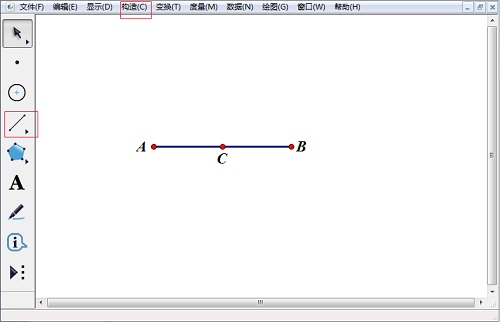
2、构造圆。依次选中点C、点A,选择“构造”—“以圆心和圆周上的点绘圆”命令,绘制出以点C为圆心经过点A的圆C。
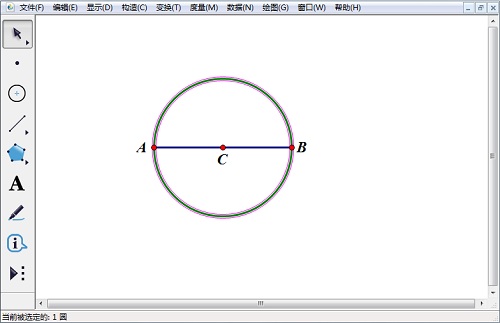
3、构造垂线与交点。选择“点工具”,在圆周上任意作一点D,选中点D和线段AB,选择“构造”—“垂线”命令,绘制出线段AB的垂线,与线段AB的交点为E。
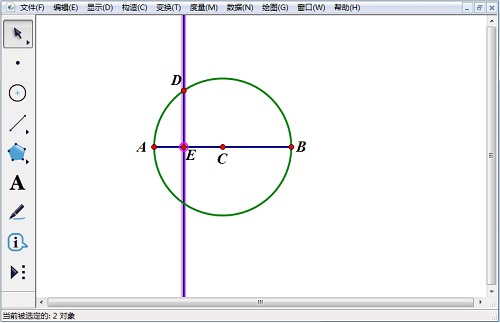
4、隐藏圆和直线。选中圆C和直线DE,选择“显示”—“隐藏路径对象”命令,隐藏圆C和直线DE。
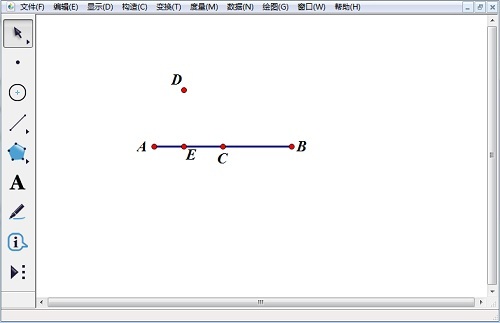
5、构造线段和中点。选择“线段工具”,绘制出线段DE。选择“构造”—“中点”命令,绘制出线段DE的中点F。
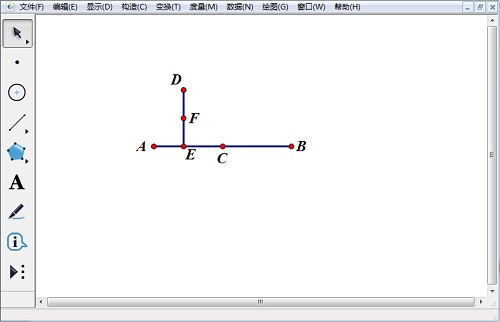
6、绘制椭圆。依次选中点D、点F,选择“构造”—“轨迹”命令,绘制出椭圆。如下图所示。
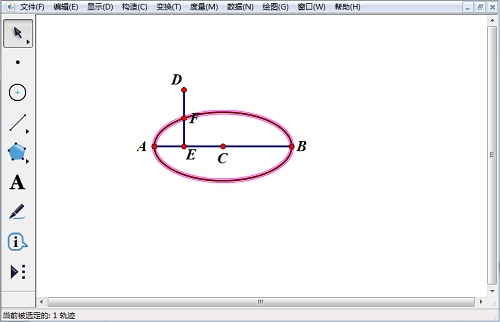
7、隐藏点与线段。选中点D、点E、点F、线段DE,选择“显示”—“隐藏对象”命令,椭圆绘制完成。
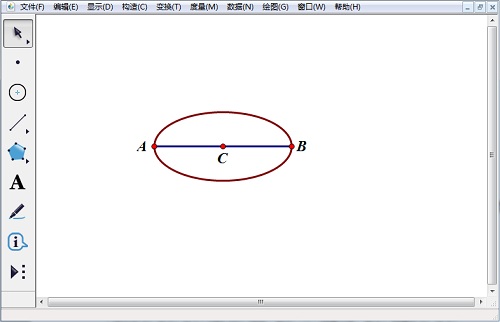
几何画板怎么标记角?
1、绘制角。打开几何画板,单击左侧侧边栏“线段工具”,在右侧工作区域画一个任意角,如下图所示。
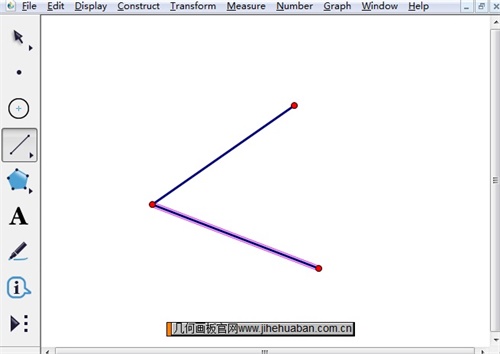
2、标记角的顶点。单击左侧侧边栏“文本工具”,然后从上之下依次点击线段的端点,就可以标记角的每个顶点。如下图所示,就得到了∠ABC,简称∠B。另外,对于角度符号,在几何画板中有多种方法可以输入。
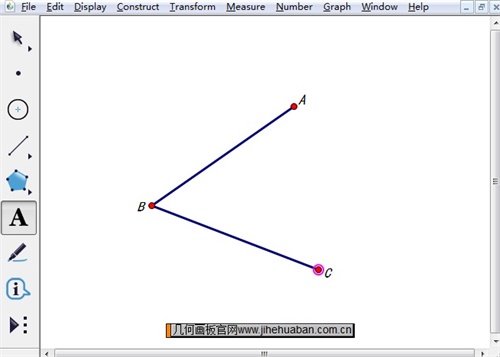
3、标角度为∠B。在使用文本工具给顶点添加标签时,是不显示角度符号的,那么要添加角度符号,只能借助文本工具栏。选择文本工具后,在空白处双击调出文本框,在下方的文本工具栏点击符号面板,选择里面的角度符号,接着点击点B,这样就制作的文本∠B,将其移动至角的附近即可,最终如下图所示,鼠标放在文本B上面,顶点B会显示高亮。
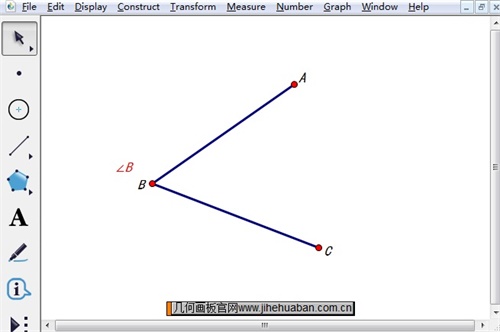
几何画板怎么填充颜色?
选择“移动箭头工具”,用鼠标选中线段端点和选中线段来回拖动,拖动几次即可完成“填充”。注意调整端点的位置不使线段跑到月牙图外面去。
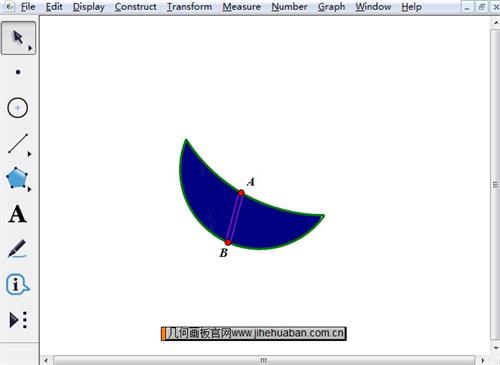
【geogebra注意事项】
1、下载完成后不要在压缩包内运行软件直接使用,先解压;
2、软件同时支持32位64位运行环境;
3、如果软件无法正常打开,请右键使用管理员模式运行。
精品软件
geogebra其他版本
- Unlocker(最好的顽固软件删除工具) 32Bit 中文绿色版v1.9.2
- Autorun病毒防御者 简体绿色免费版v2.37.350
- 小说下载阅读器(知道小说名称即可下载阅读) 简体绿色版v11.6
- 卡巴斯基企业版KSOS (FS)服务器版(多用户五年授权版) 汉化正式版v9.1.0.59
- 文件夹加密精灵(文件夹加密的利器) 绿色特别版v4.20
- 反间谍木马(Zemana AntiLogger )中文注册版v1.9.3.602
- 音频编辑(Goldwave)汉化绿色版v6.32
- 飘雪动画秀(非常好的动画制作软件)单文件绿色版v3.10
- FinalRecovery 功能强大容易使用数据恢复工具 汉化绿色特别版V2.2.5.275
- [未上架]RM.RMV格式转换(Allok RM RMVB to AVI MPEG DVD Converter)2.2.0807汉化绿色特别版v1.0
- CPU超频工具(CrystalCPUID )汉化绿色版v4.15.2.451
- MP3Cutter(MP3文件分割大师)汉化绿色特别版6.5
- PhotoZoom Pro(专业图片无损放大)多国语言便携版7.0.2
- Recover My Files(强大的数据恢复软件) 汉化绿色版v4.6.8.993
- Notepad++(工作记事本)中文增强版7.7
- WinMount(压缩解压/浏览压缩包) 去广告官方安装版v3.3.0804
用户评论
最新评论
- 置顶 河北承德电信 网友 敷衍
好东西值得分享
- 置顶 西藏那曲电信 网友 疯人院毕业
真正好用
- 置顶 西藏拉萨电信 网友 冷寂
秒了,谢谢~
- 置顶 黑龙江哈尔滨电信 网友 谎友
还没用,看看
- 置顶 内蒙古呼和浩特电信 网友 妄想徒手摘星
小白路过来学习
最新专题
更多>最新更新
更多>热门标签
软件排行榜
- 1
- 2
- 3
- 4
- 5
- 6
- 7
- 8
- 9
- 10